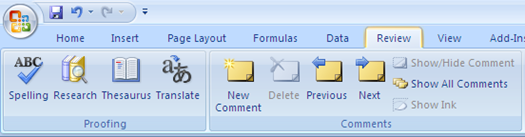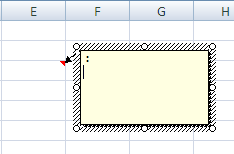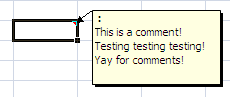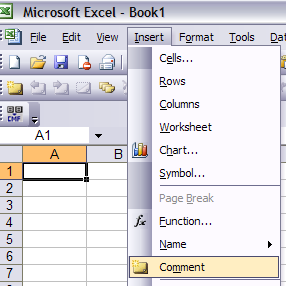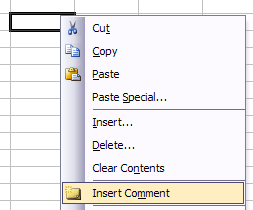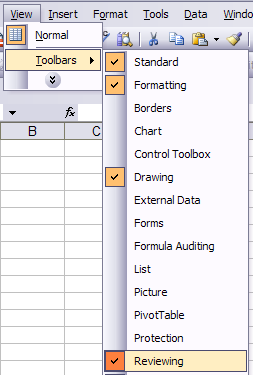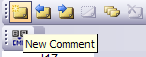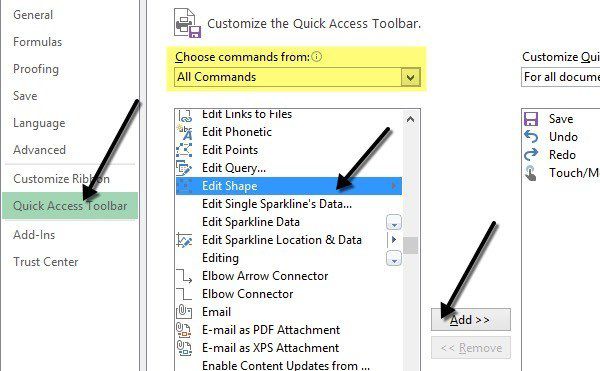soy un gran usuario de Excel y siempre me sorprende cómo algunas personas
agregar comentarios a sus hojas de cálculo de Excel! Añadir y usar comentarios en Excel es una gran manera de explicar las fórmulas, las células, y otros datos en la hoja de cálculo en sí, lo que le ahorra el tiempo de permanencia en el teléfono con los colegas! Es realmente fácil de agregar comentarios a celdas en Excel y voy a explicar cómo puedes hacerlo en Excel XP/2003, Excel 2007, Excel 2010 y Excel 2013.
los Comentarios son, básicamente, las notas que puede ser insertado en cualquier celda en Excel. Es útil para los recordatorios, notas para otros, y para la referencia cruzada de los otros libros. Tenga en cuenta que las versiones más recientes de office tienen una opción que se llama
Mostrar Tintaen el
Comentariosde la barra de herramientas y esto sólo es útil para los tablet Pc. La característica básicamente te permite escribir a mano un comentario en lugar de escribir uno. En equipos de sobremesa y portátiles, sin embargo, sólo es útil para la visualización de la mano-los comentarios escritos creado en un tablet PC.
También, hay un montón de otras cosas que usted puede hacer con los comentarios una vez que se agregan a una hoja de cálculo como formatear, cambiar la forma, tamaño y así sucesivamente. Desplácese hasta la parte inferior del poste para esos consejos.
Contenido
- 1 Agregar Comentarios a una Celda de Excel 2013
- 2 Agregar Comentarios a una Celda de Excel 2010
- 3 Agregar Comentarios a un Excel 2007 Celular
- 4 Agregar Comentarios a un Excel XP/2003 Celular
- 5 cambiar el tamaño de un Comentario
- 6 Formato de un Comentario
- 7 Cambiar de Forma de Comentario
- 8 Copiar Comentarios a Diferentes Celdas
- 9 Cambiar de Usuario de Windows a Su Propio Nombre
- 10 Quitar Indicador de Comentario De las Células
Agregar Comentarios a una Celda de Excel 2013
Excel 2013 se ve un poco diferente a la de 2010, pero en general es prácticamente la misma. Para agregar un comentario, haga clic en la ficha Revisar y haga clic en Nuevo Comentario una vez que haya seleccionado la celda deseada.
Ahora, escribe tu comentario y cuando se desplaza fuera de la celda, verás un pequeño triángulo rojo en la esquina superior derecha de la celda que indica que la celda tiene un comentario.
Agregar Comentarios a una Celda de Excel 2010
En Excel 2010, adición de un comentario es super fácil y el mismo de 2013. Simplemente haga clic en la ficha Revisar y verás todas las herramientas de comentario. Haga clic en la celda a la que desea agregar el comentario y, a continuación, haga clic en
Nuevo Comentario.
Una pequeña ventana de diálogo aparecerá donde usted puede comenzar a escribir en el texto. También te darás cuenta de que el pequeño triángulo rojo en la parte superior derecha de la celda, que está allí para indicar que la célula tiene un comentario.
Usted puede ver rápidamente todos los comentarios en una hoja de cálculo haciendo clic en el
Mostrar Todos los Comentariosbotón. Esto es útil si la hoja tiene un montón de comentarios. También puede hacer clic en
Anteriory
Siguientepara hacer un ciclo a través de todos los comentarios uno por uno.
Agregar Comentarios a un Excel 2007 Celular
El procedimiento para Excel 2007 es el mismo que el anterior. La primera cosa que usted querrá hacer es hacer clic en la celda donde desea insertar el comentario. Haga clic en el
Revisiónpestaña en la barra de la cinta para ver el comentario de herramientas de edición.
En la
Comentariosde grupo, haga clic en
Nuevo Comentario. En la hoja de cálculo de Excel un cuadro de texto comentario aparecerá donde usted puede escribir sus comentarios.
Escriba su comentario y haga clic fuera del cuadro de texto cuando haya terminado. Observarás que hay una pequeña flecha roja en la parte superior derecha de la celda, lo que indica que esta celda tiene un comentario. Haga clic en la celda automáticamente trae a colación el comentario.
Agregar Comentarios a un Excel XP/2003 Celular
En Excel 2003 y XP, tienes un par de opciones más para la inserción de comentarios en una celda ya que no hay barra de cinta. Usted puede usar los menús en la parte superior, el ratón de contexto-menú o la barra de herramientas revisión.
Agregar Comentarios Usando la Barra de Menú
en Primer lugar, usted necesita para hacer clic en la celda en la que desea insertar el comentario en. A continuación, haga clic en el
Insertaropción de menú y seleccione
Comentario.
al igual que en 2007, aparece un cuadro de texto junto a la celda en donde puedes escribir tu comentario. También, un triángulo rojo que aparece en la esquina superior derecha de la celda.
Agregar Comentarios Usando el Ratón Menú Contextual
Otro simple pero ingeniosa manera de insertar un comentario en una celda de Excel es simplemente haga clic derecho en la celda y seleccione
Insertar Comentario. Esto realmente funciona en Excel 2007 y Excel 2003.
Añadir Comentarios con la Revisión de la Barra de herramientas
por último, puede utilizar la barra de herramientas Revisión en Excel para agregar comentarios a las células. Para abrir la barra de herramientas Revisión, haga clic en Ver, Barras de herramientas, y seleccione
la Revisión de.
El primer icono a la izquierda es el Nuevo botón de un Comentario. Haga clic en él y un nuevo cuadro de comentario aparecerá en la celda seleccionada actualmente.
cambiar el tamaño de un Comentario
Ahora vamos a hablar sobre un par de cosas que usted puede hacer con los comentarios una vez que se han añadido. En primer lugar, vamos a simplemente cambiar el tamaño del comentario. Para ello, haga clic y arrastre uno de los tiradores en las esquinas o los lados de la caja de comentarios.
Formato de un Comentario
Por defecto, no hay ningún formato en un comentario, pero lo que si desea cambiar la fuente o aumentar el tamaño del texto? Para dar formato a un comentario, primero haga clic en la celda y, a continuación, haga clic en
Editar Comentario. A continuación, haga clic derecho en cualquier lugar dentro del comentario y elegir
Formato de Comentario.
ahora vamos a ser capaces de cambiar la familia de la fuente, estilo de fuente, tamaño de fuente, color de fuente y efectos de fuente. Ahora eres libre de hacer tus comentarios se ven como feo o hermoso, como te gusta.
Cambiar de Forma de Comentario
Por defecto, el cuadro de comentarios es un rectángulo, pero en realidad se puede cambiar la forma del comentario. Habría sido agradable si se ha añadido la opción para la
Comentariosde la sección en la
Revisiónficha, pero por alguna razón no lo hay. En lugar de ello, tienen que añadir la forma de botón a la barra de acceso rápido.
Para ello, haga clic en el
Archivoficha y, a continuación, haga clic en
Opciones.
Ahora, usted necesita para hacer clic en
Acceso Rápido de la Barra de herramientasen el lado izquierdo primero. En la parte superior, verás un
Elegir comandos dedesplegable; vaya por delante y seleccionar
Todos los Comandos dede la lista. Desplácese hacia abajo hasta que vea
Editar de la Forma, haga clic en él y, a continuación, haga clic en el
Agregar>>botón.
Para cambiar la forma del comentario, haga clic en la celda y haga clic en
Editar Comentarioen primer lugar. A continuación, haga clic en la nueva Edición de Forma de botón en la barra de acceso rápido y se le presentará con un montón de formas que usted puede elegir.
Copiar Comentarios a Diferentes Celdas
Si desea copiar un comentario de una celda a otra, es también bastante sencillo. Solo seleccione la celda y, a continuación, presione CTRL + C para copiar el contenido. A continuación, vaya a la otra celda, haga clic derecho y elija
Pegado Especial.
Seleccione Comentarios de la lista y sólo los comentarios que se inserta en la nueva celda. Otra cosa que actualmente residen en la celda seguirá siendo el mismo.
Cambiar de Usuario de Windows a Su Propio Nombre
Usted puede haber notado en las capturas de pantalla anteriores que algunos de los comentarios que empiezan con “Usuario de Windows” y eso es porque la copia de Office está registrado con ese nombre por defecto. Usted puede cambiar esto de ir a
Archivo, haga clic en
Opcionesy, a continuación, haga clic en
General.
Usted puede dejarlo en blanco si desea nada para aparecer en el comentario o cambiar a cualquier texto que usted desee. Este aparecerá en la parte superior de todos los comentarios por defecto.
Quitar Indicador de Comentario De las Células
por último, lo que si desea ocultar esos pequeños triángulos de color rojo de la parte superior de las celdas de los bloques, incluso si un comentario no existe? Bueno, eso es fácil también. Ir a
Archivo,
Opcionesy, a continuación,
Avanzado.
Desplácese hacia abajo para
Pantallay, a continuación, verá una sección llamada
que No hay comentarios o indicadores,
los Indicadores, y los comentarios sobre el hovero
los Comentarios y los indicadores.
eso es todo lo Que hay se puede hacer con los comentarios en Excel así que espero que esto te hará lucir como un Excel pro en su oficina. Si usted tiene cualquier qestions, publicar un comentario. Disfrute de